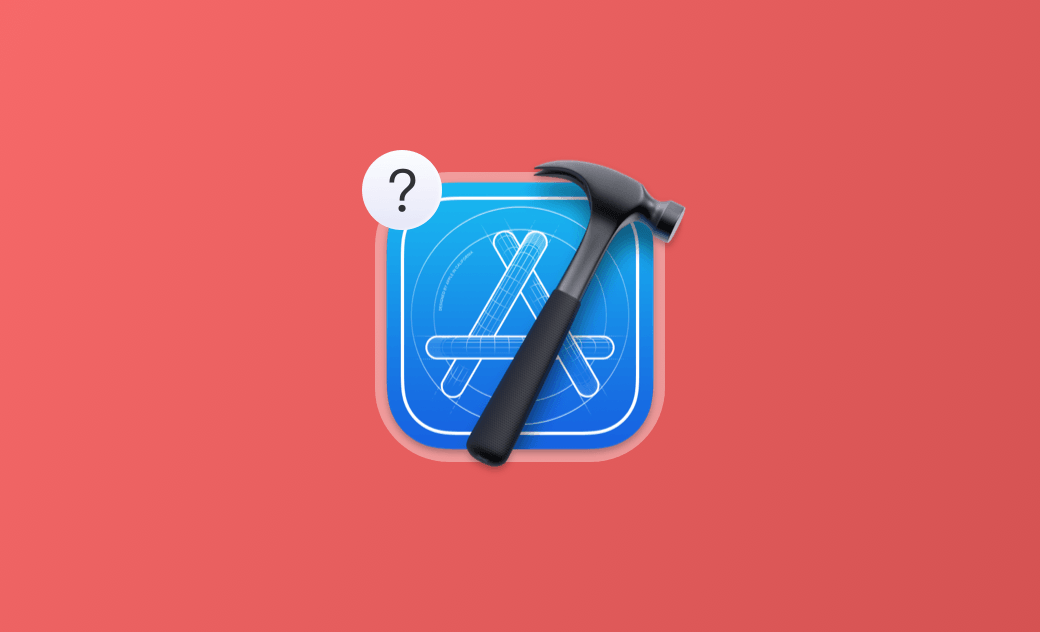Xcodeのサイズが大きい理由/サイズを小さくする方法【2025年】
こちらの記事では、Xcodeが非常に大きい理由と、より少ないディスクスペースを使用する方法について解説します。
「Xcodeが10GBの容量を占める理由と減らす方法は?」
-クオラさんからの質問。
もしも同じ問題を抱えていて、どのようにすればよいのか知りたいと思っているなら、正しい場所に辿り着きました。ここでは、Xcodeのサイズが大きい理由と、Xcodeの容量を減らす方法について勉強します。
それでは、早速始めましょう。
Xcodeとは?
アップルによって開発されたXcodeは、「macOS X」上で動作する無料の統合開発環境(IDE)ツールです。開発者は、Mac、iPhone、iPad、Apple Watch、Apple TVを含むAppleデバイス用のアプリを構築するために使用できます。「Swift、C、C++、Java、AppleScript、Python、Ruby」など、一般的な言語はほぼ全てサポートしています。
Xcodeにはどれくらいの容量が必要ですか?
Xcodeは、App Storeから簡単にダウンロードすることができます。しかし、それがどれだけのディスクスペースを必要とするかを把握するのは難しいです。そのサイズはバージョンによって異なります。
画面に記載されているように、最新の14.1バージョンは約7.7GBです。しかし、だからといって、7.7GBの空き容量だけが必要なわけではありません。一般的に、Xcodeのインストールを成功させるためには、少なくとも40GBの空き容量を確保する必要があります。もしあなたがMac上で2つ以上のXcodeを実行する必要がある開発者の一人であれば、必要なディスクスペースはさらに大きくなります。
なぜXcodeはこんなに容量が大きいのか?
Xcodeをたくさん使っていると、容量がどんどん大きくなっていることに気づくかもしれません。それは、Xcodeが4つの異なるオペレーティングシステムをサポートしており、それぞれが複数のバージョンをサポートしているからです。プロジェクトの作成、シミュレータの実行、iOSデバイスの接続、またはアプリケーションのパッケージングを行っている場合、ディスク上にキャッシュファイルが作成されます。時間が経つにつれて、これらのファイルは積み重なり、スペースが足りなくなることがあります。
Xcodeがより少ないディスクスペースを使用するようにする方法
Xcodeはディスクスペースを多く占め、開発者にとって頭の痛い問題となります。そのため、App Storeでのレビュースコアが低いです。そこで問題となるのは、どうすればXcodeがより少ないディスクスペースを占有するようにできるかです。
幸いなことに、それを行うための簡単な方法がいくつかあります。詳細な手順については、こちらをお読みください。
<方法1> BuhoCleanerを使用してXcodeのスペースを素早く確保する
Xcodeの使用量を減らす最も手っ取り早い方法は、Mac用の便利なクリーナーである「BuhoCleaner」を使用することです。不要なXcodeのキャッシュや古いiOSのサポートファイルをワンクリックで削除することができます。ご安心ください。これらのファイルは削除しても安全ですし、中には再作成できるものもあります。
以下はその手順です。
- 「BuhoCleaner」をダウンロード、インストール、起動する。
- スキャンボタンをクリックすると、自動的にMac上のジャンクファイルを検出する。
- スキャンプロセスが完了した後、Xcode関連のファイルを削除することでどれだけのスペースを確保できるかを確認できる。
- 「詳細を確認」ボタンをクリックし、「Xcodeジャンク」の隣にあるチェックボックスにチェックを入れ、「削除」ボタンをクリックする。
<方法2> Finderを使用して手動でXcodeのサイズを縮小する
Macにクリーナーをインストールしたくない場合は、Xcodeのファイルを手動でクリーンアップしてスペースを確保することができます。必要なのはFinderだけです。
こちらがその手順です。
Finderを開く。
移動メニューをクリックし、「フォルダへ移動」を選択する。
検索ボックスに以下のパスを1つずつ貼り付け、リターンボタンを押す。
~/Library/Developer/Xcode/iOS DeviceSupport~/Library/Developer/Xcode/Archives~/Library/Developer/Xcode/DerivedData~/Library/Developer/Xcode/DocumentationCache~/Library/Developer/Xcode/iOS Device Logs~/Library/Developer/Xcode/Snapshots~/Library/Developer/CoreSimulator~/Library/Caches/com.apple.dt.Xcode
不要なファイルをゴミ箱にドラッグする。
最後に
Xcodeの容量が大きい理由、及びディスクスペースを少なくする方法が分かったところで、お好きな方法を選び、Xcodeのサイズを小さくしましょう。
BuhoCleanerはXcodeのファイルを削除するだけでなく、「アプリのアンインストール」、「キャッシュのクリア」、「重複ファイルの削除」、「ディスクスペースの分析」などの機能もございます。まだ試していない方はぜひお試しください。
Macのスペシャリストであり、macOSやMac向けアプリケーションの使用方法やトラブルシューティングに精通。現在はその豊富な知識を活かして、Dr.Buhoのライターとして情報発信を行う。